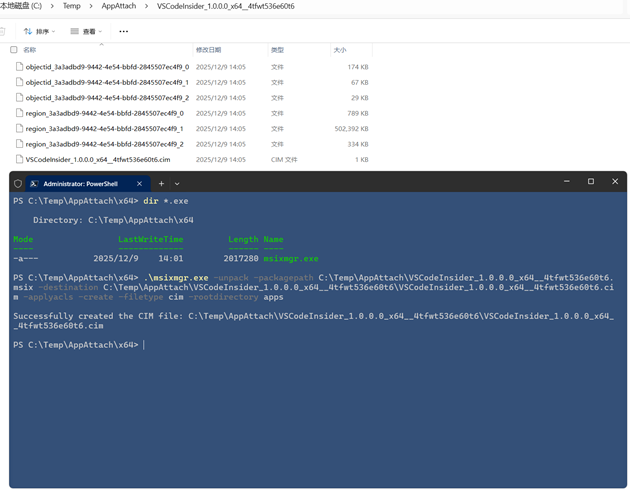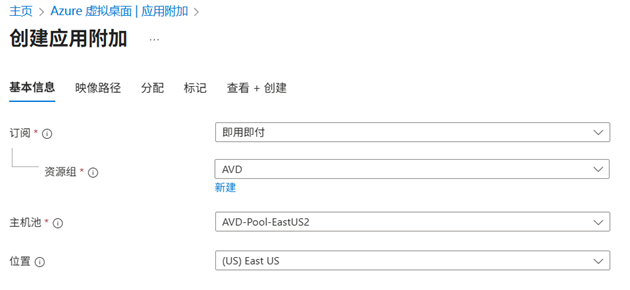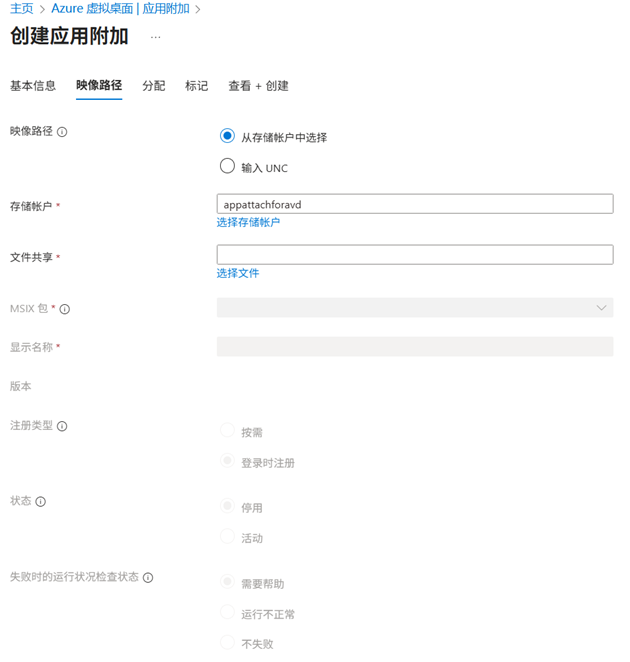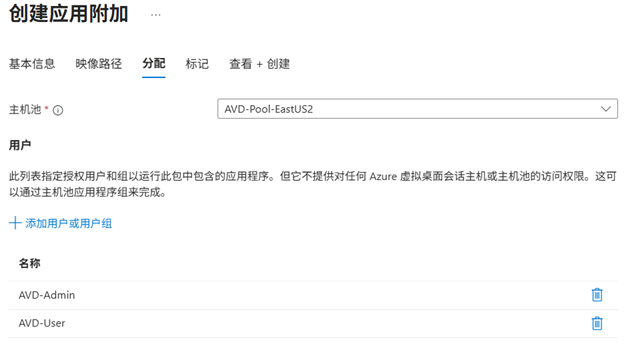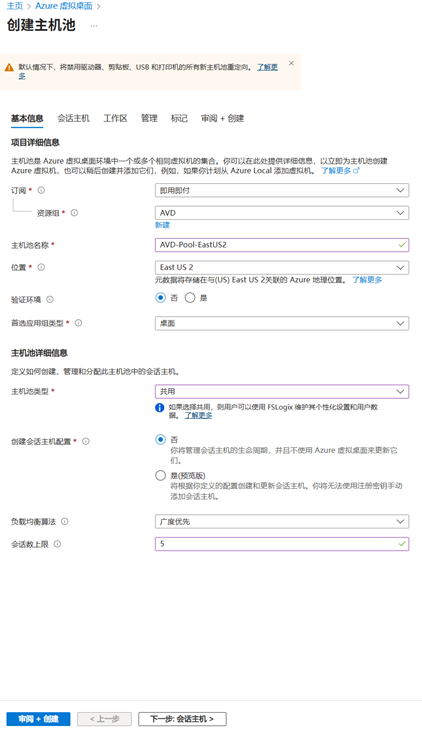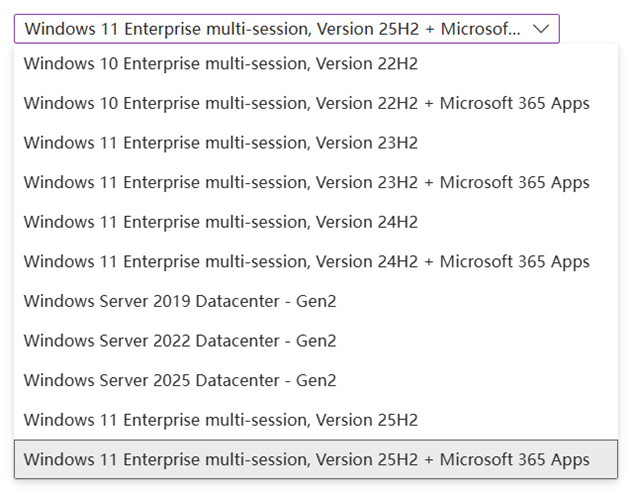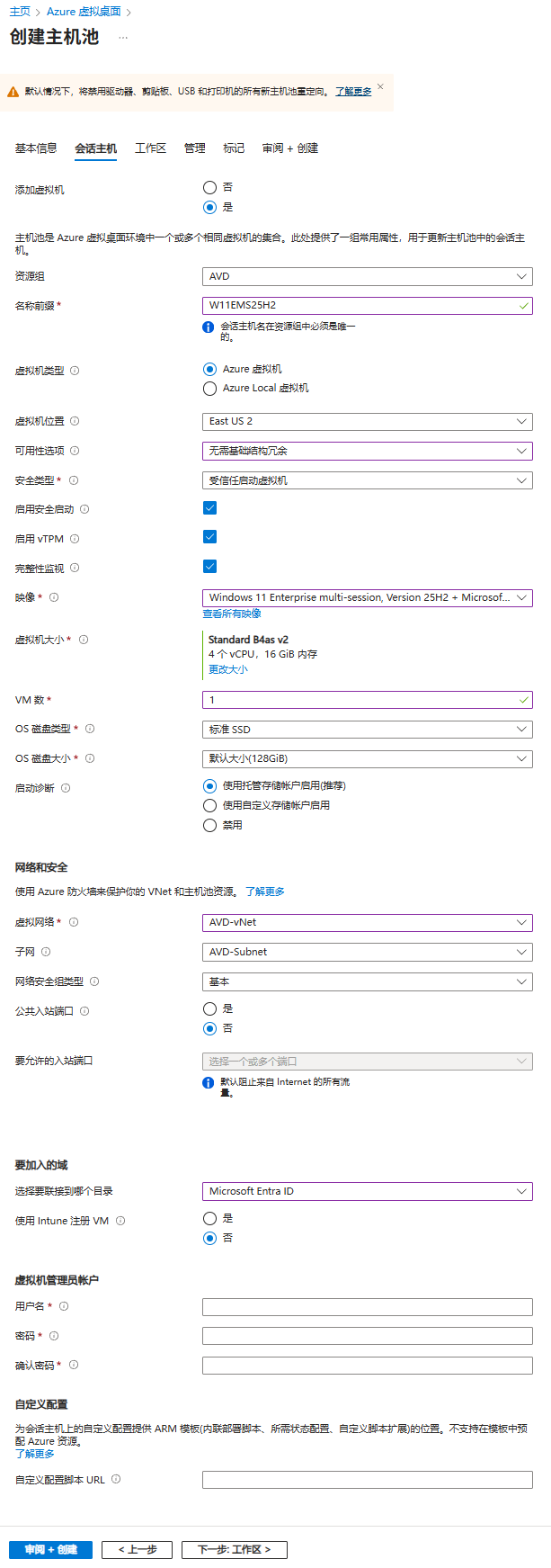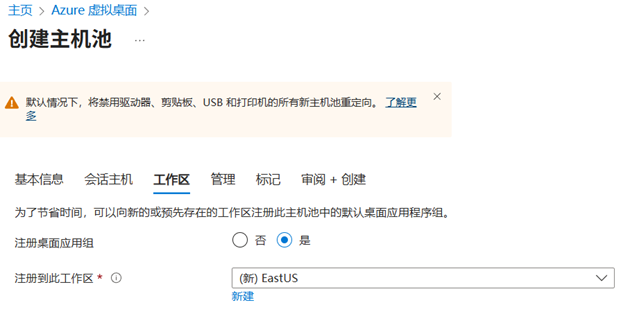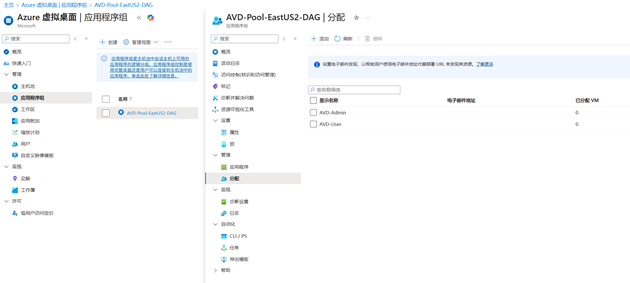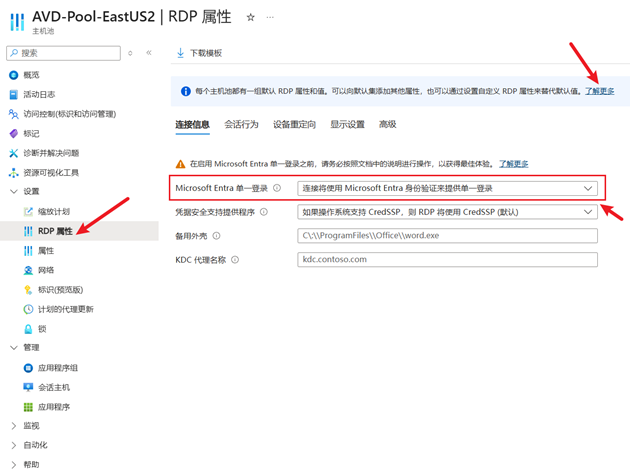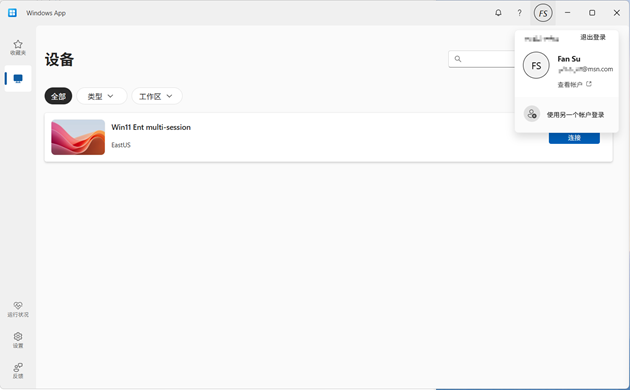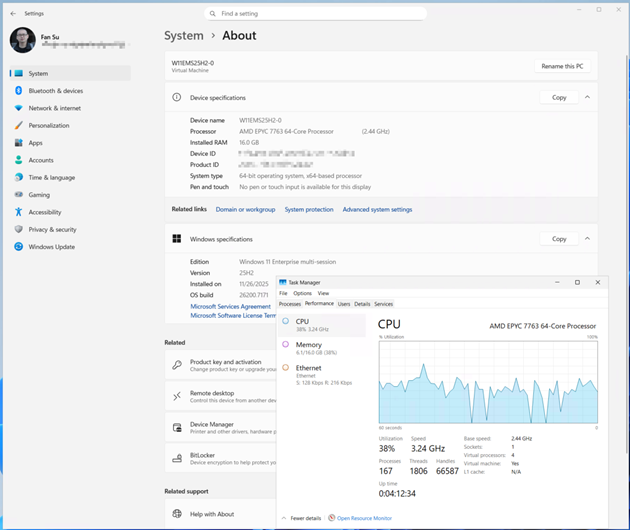Windows ADK 10.1.28000.1 (2025年11月) 现已发布
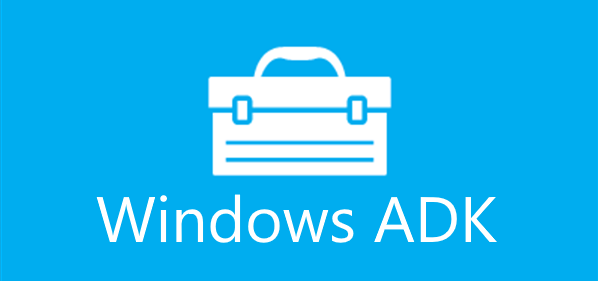
Windows ADK 10.1.28000.1 (2025年11月) 现已发布
Windows ADK 10.1.28000.1 极其对应的 Windows PE 加载项现已在 Windows ADK 网站发布并提供下载,支持 Windows 11 26H1,提供对 Arm 64 的支持。在 Windows ADK 的选择上微软建议使用与 Windows 版本相匹配的 ADK 版本,如果当前组织环境混合使用不同的 Windows 版本,则推荐使用与环境中最新操作系统匹配的 ADK 版本。在使用多个 Windows 版本时需要注意的事项如下:
- Windows PE
- 可以使用 Windows PE 来部署早期版本的操作系统。
- 如果要自定义 Windows PE,需确保使用与要自定义的 WinPE 版本相匹配的 WinPE 可选组件。
- Windows 11 在 32bit 架构中不再可用,因此不支持为 Windows 11 使用 32bit 的 WinPE 版本。上一个支持 WinPE 32bit 的版本用于 Windows 10,但不能用于部署 Windows 11。
- 部署工具
- 较新版本的部署工具可用于版本低于正在使用的 ADK 版本的 Windows。
- 其他工具
- USMT、WSIM 和评估工具包,请使用与操作系统相匹配的 ADK 版本。
- 对于其他工具,则需要查看文档确认这些工具与所使用的操作系统的兼容性。
- Microsoft Endpoint Configuration Manager
对于 Windows ADK 的新版本功能和特性,微软也给出了详细的说明。
- Windows 评估工具包
- 常规稳定性、功能、性能和合规性改进。
- 实时翻译、即点即用、语音搜索和召回功能的 AI 评估改进。
- 更新了针对“立即加入”按钮更改的 Teams 评估。
- 更新了 Edge 浏览器评估,以便进行提示更改和错误修复。
- 更新了内存占用情况评估,以解决“找不到符号”的错误。
- 使用更新的 Post on/off 试探法改进了快速启动持续时间计算的准确性。
- 添加了 Windows Studio Effects 相机的性能评估。
- 更新了 YouTube 视频流评估,以适应与视频质量选择相关的 UI 更改。
- 更新了 Edge Web 浏览评估,以适应 Outlook 登录过程中的更改并改进密码提示处理。
- BCD 启动
- 媒体体验分析器(MXA)
- 批量激活管理工具(VAMT)
- Windows 性能分析器(WPA)
- 新功能
- 插件管理改进和增强的错误处理。
- 用于追踪分析的命令行配置文件处理和符号选项增强。
- 新的表和列,包括与 AI 相关的表、CPU 空闲延迟和扩展的 Locks 表指标。
- 用于自定义的开发人员模式和高级插件选项。
- 支持跨多个表的共享筛选器和改进的预设管理。
- 性能改进
- 延迟的图形初始化,可加快跟踪加载速度并提高响应能力。
- 远程桌面的硬件加速支持。
- 用户界面更新
- 刷新的控件和对话框可提供更好的无障碍功能和深色模式支持。
- 改进了错误消息和状态指示器。
- 漏洞修复
- 稳定性增强功能解决了崩溃、挂起和 UI 不一致问题。
- 修复了插件安装、预设管理和跟踪处理的问题。
- 其他更新
- 迁移到 dotNET 8 以提高性能。
- 改进了多显示器和 DPI 支持。
只要计算机支持此 CA,使用“Windows UEFI CA 2023”签名的启动二进制文件将自动得到支持,无需任何额外参数。 默认情况下将设置 /bootex 选项,除非该工具在脱机模式下使用。
添加了 Power xdm,启用 HW 计划程序,修复了 Default.xml 中的拼写错误,以及其他错误修复。
已更新以支持 Windows Server 2019/2025 产品密钥
已更新以支持 Microsoft Office 2024 产品
已更新以支持新的零售 Windows 产品密钥
下载地址:
AVD App Attach 是什么
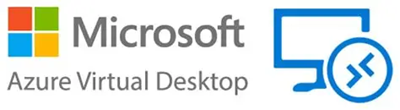
AVD App Attach 是什么
如果你了解过 Microsoft 应用虚拟化(App-V),那么就很容易理解 App Attach(应用附加),它是 Azure Virtual Desktop(AVD)的一项新功能,允许将应用程序以 MSIX 或 App-V 包的形式动态挂载到用户会话,而无需直接安装在会话主机上。这种方式不仅提升了灵活性,还大大提高了安全性和可维护性。
App Attach 应用通过 RemoteApp 或桌面会话的方式交付,用户只会看到分配给他们的应用。而且同一个应用包可用于多个主机池,并能够针对不同用户分配不同的应用。支持并排运行多个版本,或通过新镜像进行原地更新。不同于VHD/VHDX 映像,App Attach 采用 CimFS 映像格式,更快更节省资源。应用在运行时始终在容器中,隔离用户数据与系统,可有效简化故障排除。IT 还可以使用 Azure Log Analytics 提供使用和健康数据。
App Attach 可以使用以下应用包类型和文件格式:
- MSIX 和 MSIXBundle
- Appx 和 AppxBundle
- App-V(.appv)
微软推荐企业采用 MSIX 格式。
App Attach 应用的交付流程并不复杂,可归纳为以下:
- 创建映像:从现有安装包生成 MSIX,或使用 App-V 包。
- 文件共享:将映像文件存储在 SMB 文件共享中,推荐 Azure Files。
- 挂载映像:用户登录时,映像会挂载到会话主机。
- 注册应用:支持两种注册方式,按需注册(推荐),仅在用户启动应用时完成完整注册,减少登录延迟;登录阻断注册,在登陆时完成全部注册,可能增加登录时间。
App Attach 在身份和权限方面,支持 EntraID 和 ADDS 验证,需要配置 NTFS 和共享权限,确保会话主机能够读取映像。此外,所有的 MSIX 或 Appx 包必须具有有效的代码签名证书(1.3.6.1.5.5.7.3.3),以确保信任链完整。
为了提升 App Attach 的性能和可用性,文件共享应与会话主机位于同一个区域,避免产生较大的延迟。还应该配置防病毒等安全软件将映像文件排除,减少干扰。为了实现灾备,还应考虑 DFS + Azure Files,确保文件复制到备用位置。
了解上述信息后,我们可以尝试为一个 MSIX 安装包创建 CimFS 格式的 App Attach。微软专为创建 App Attach 映像提供了一个简单易用的工具 - MSIXMGR Tool,使用该工具我们仅需要执行一个简单的命令行即可将 MSIX 转换为 CimFS 映像。
msixmgr.exe -unpack -packagepath c:msixappname.msix -destination c:msixappnameappname.cim -applyacls -create -filetype cim -rootdirectory apps
MSIXMGR Tool 的使用和参数可参考:MSIXMGR Tool patameters
如果你当前的应用程序不是 MSIX 格式,则可以参考 “MSIX Packaging Tool” 对现有应用安装包进行 MSIX 打包。
要将 App Attach 添加到会话主机也是非常容易,在主机池管理中提供了添加向导。
创建应用附加的基本信息页面确认选择了正确的资源组、主机池和位置信息。
然后,选择 CIM 所位于的存储账户及相关信息。
随后,分配主机池和可访问的用户,直到跟随向导完成配置。
到这里 App Attach 也就暂告段落,我们会在以后的日志中陆续分享相关的技术资讯。
推荐官方文档:
App Attach overview | Microsoft Learn
Azure Virtual Desktop 快速上手
Azure Virtual Desktop 快速上手
本月(2025年11月)微软公布 Azure Virtual Desktop(AVD)可以为外部身份提供 AVD 虚拟桌面资源,分配资源的管理流程并未发生变化。于是 gOxiA 决定认真地做一次 AVD 上手,也就有了这篇分享!
如果你是 Windows 传统基础架构的专家,那么不会对 AVD 陌生,它主要提供的服务就是我们过去使用的 RDS 和 Remote App,而 AVD 基于 Azure,并提供了很多不同的特性:
- 可以选择 Windows 10、Windows 11、Windows Server 为用户提供完整的 Windows 体验。
- 可以使用单会话模式将设备分配给单一用户,也可以共享模式使用。
- 提供了完整的桌面,也支持 RemoteApp 来提供单个或多个应用。
- 可选内置 Microsoft 365 企业版应用,并优化以适应多用户虚拟场景。
- 允许安装你能从任何地方运行的业务线或自定义应用,包括 Win32、MSIX 和 Appx 格式的应用。(PS:目前还提供了 App Attach 支持,这也是 gOxiA 后续要测试的。)
- 提供面向外部使用的软件即服务(SaaS)。
- 替换现有的远程桌面服务(RDS)部署。
- 通过统一的管理体验,管理来自不同 Windows 和 Windows Server 系统的桌面和应用。
- 支持本地以混合配置托管桌面和应用,还支持 Azure Local。
AVD 允许跨平台的客户端联接,供不同用户应用场景使用,包含:Windows、macOS、iOS/iPadOS、Android/Chrome OS,甚至是 Web browser 和 Meta Quest。这是一个令人感到振奋的特性!借助 Azure 我们可以在全球多个数据中心部署我们的 AVD 为全球用户提供无处不在的 Windows 体验!并且 AVD 目前已经支持 GPU,我们可以为高级用户提供强大的 GPU 算力!
心动不如行动,打开 Azure Portal 创建一个资源组,并创建一个虚拟网络,这里 gOxiA 将默认子网改为了一个 192.168.192.0/24 的网络。
接下来,我们转到 Azure 虚拟桌面,首先创建主机池,这里我们首选应用组类型为“桌面”,并采用“共用”类型主机池。
下一步便是创建会话主机,因为是快速上手,推荐在该向导页面就添加虚拟机,为了能够为用户提供 Windows 11 25H2 桌面体验和 Microsoft 365 应用,gOxiA 选择了 Windows 11 Enterprise multi-session, Version 25H2 + Microsoft 365 Apps,这是一个特殊的 Windows 11 版本,基于企业版底座,主要特性就是支持多用户会话模式,在过去 RDS 时代我们只能基于 Windows Server 提供共用模式。
其他配置主要就是绑定使用的虚拟网络,我们前面已经创建。因为不使用混合模式,所以目录基于 Microsoft Entra ID,最后别忘记为会话主机配置一个本地管理员。
再下一步,便会指引我们注册桌面应用组,每一个应用组都要属于一个工作区,所以在进行应用组注册时会提示新建工作区。
到这里我们基本就算创建完成了,一路跟随向导完成配置等待我们首个 AVD 创建完毕吧!半杯白茶的时间回来就能看到所有的必须资源都已经创建配置完毕!接下来我们要配置应用组权限允许特定的用户可以访问 AVD。
由于我们配置使用 EntraID 访问和登录,还需要参考官方文档进行额外的配置。
Configure single sign-on for Azure Virtual Desktop using Microsoft Entra ID | Microsoft Learn
最后,为主机池配置 RDP ,将“Microsoft Entra 单一登录” 改为“连接将使用 Microsoft Entra 身份验证来提供单一登录”,以允许 EntraID 进行身份验证。
如果遇到了账户登录问题,强烈建议参考和学习以下官方文档。
Azure Windows VMs and Microsoft Entra ID | Microsoft Learn
现在,在客户端上安装和使用 Windows App 登录被授权的账号体验 AVD 吧!下图展示了 gOxiA 通过 MSA 账号登录 Windows App 并访问 AVD 虚拟桌面的实例。